Как выбрать Usb хаб — что такое Usb хаб: 4 актуальные модели концентраторов
Стационарные компьютеры и в меньшей степени ноутбуки дружат с широким спектром периферии: с принтерами, сканерами, накопителями, проекторами. Когда заканчиваются свободные разъемы для их подключения, на выручку приходят USB-хабы.
Обеспечивая коммуникацию с несколькими устройствами, они занимают только один порт. Читайте далее, что такое внешний Usb хаб, какая модель подойдет для стационарного компа или ноутбука.
Как увеличить кол-во USB-портов
Наиболее простым вариантом решения проблемы может стать покупка USB-хаба (его еще называют разветвителем или концентратором ).
Обратите внимание, что хабы могут поддерживать как устаревающий протокол USB 2.0, так и более современный USB 3.0 (USB 3.0 — помечаются обычно синим цветом) . Разумеется, USB 3.0 существенно быстрее, чем USB 2.0.

Показательный пример: USB 2.0 (слева) и USB3.0 (справа)
Кроме того, хабы различаются на:
- пассивные (т.е. без блока питания) — к такому нежелательно подключать несколько «мощных» устройств (у порта не хватит питания). Например, если вы подключите к нему два внешних диска — силы тока не хватит и диски «не отобразятся» в «Моем компьютере»;
- активные (с доп. блоком питания) — к такому хабу можно подключить одновременно практически любые устройства.

Подобные штуки можно найти и заказать в китайских онлайн-магазинах. О лучших из них, а также о том, как можно сэкономить я рассказывал в одной из своих прошлых заметок (ссылка на нее ниже).
В помощь!
Китайские интернет-магазины на русском (где самые дешевые товары) — см. подборку
Кстати, если у вас современный ноутбук — обратите внимание на то, что скорее всего у вас имеется в наличии «новомодный» USB Type-C (см. на фото ниже, как он выглядит ) .
К нему также в китайских магазинах есть десятки небольших переходников, к которым можно подключить сразу 3-4 устройства: мышь, джойстик, модем, принтер и т.д.
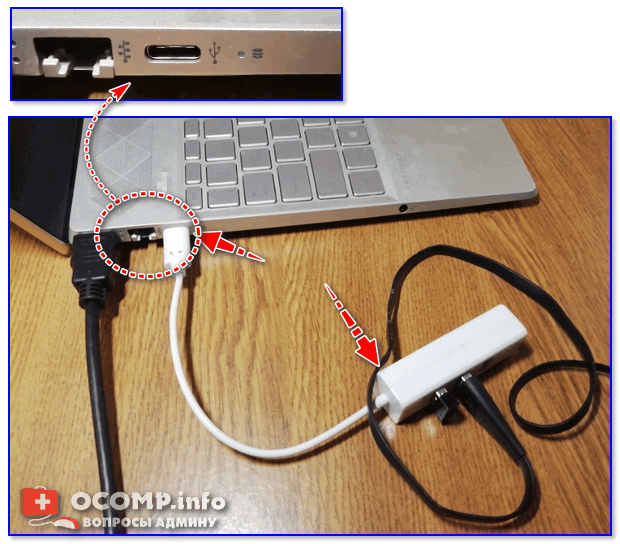
USB Type-C — переходник
Кстати, весьма неплохим вариантом может стать небольшая док-станция: на ней будут доступны не только USB-порты, но и HDMI, LAN-порт, MicroSD и SD слоты и пр.
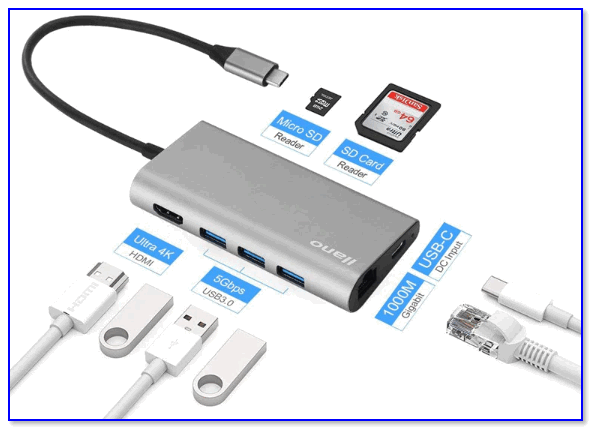
Если вы имеете дело со старым ноутбуком — скорее всего он поддерживает интерфейс ExpressCard (позволяющий подключать различное периферийное оборудование). Подобный интерфейс шел на ноутбуках примерно с 2005 до 2010 года (далее проиграл «борьбу» USB 3.0).
Так вот, сегодня до сих пор еще есть в продаже спец. карточки, позволяющие получить доп. 2 USB-порта, использовав этот интерфейс. См. фото ниже.

Express Card (34 мм)
Примечание!
Обратите внимание, что Express Card могут быть разных форм факторов: 34 и 54 мм. Более подробно.
Ну и нельзя не отметить, что сейчас многие устройства можно соединить с ноутбуком вообще без всяких проводов и USB-портов.
Например, современные мышки и джойстики можно подключить через Bluetooth (даже без доп. USB адаптера), принтеры сейчас всё чаще оснащаются Wi-Fi модулем, и т.д. и т.п.
В помощь!
Как подключить беспроводную мышку к компьютеру/ноутбуку— см. пошаговую инструкцию

Мышь беспроводная Microsoft Bluetooth Mobile 3600
Совсем не обязательно сразу приобретать кучу нового оборудования, но заменив 1-2 устройства — можно освободить часть USB и продолжить спокойно использовать ноутбук (без дискомфорта ).
Первая публикация: 28.08.2019


Здравствуйте.
Забыли еще один вариант: поменять ноутбук на другой!
Так кардинально?)
Ноутбук устройство дорогое (относительно), и не каждый может позволить себе его менять по первому желанию.
К тому же со временем привыкаешь, и даже как-то жалко и лень переходить на др. устройство.
Еще один лайфхак (для новых ноутов) — подключаете к ноутбуку монитор по USB 3.1 (DP). На мониторе используете встроенный хаб (сейчас в продаже есть мониторы с 4-6 портами).
В сумме 2 порта на ноуте + 6 портов на мониторе — получаем 8! Для дома 100% хватит!
Доброго времени. Кстати, да.
Добрый день!
Господа, прошу помощи. Пытаюсь на ПК с Windows 7 (макс.) установить 3 веб-камеры.
2 камеры — коннект успешен. 3-ю камеру не принимает. Восклицает, что в программе «IP CAMERA VIEWER try different usb port».
Делал всяческие опыты — результат «НОЛЬ».
Мой ПК: материнская плата ASRrock n68c ucc, ЦП QuadCore AMD Phenom x4 9850 2500mhz,
чипсет Nvidia nforce 7025-630 amd k10, BIOS AMI (9/19/11).
Очень прошу вашей помощи. Спасибо!
Доброго времени.
Ваше сообщение очень «сбивчиво» написано, и мне пришлось его серьезно поправить (а то вообще было ничего непонятно).
Ошибка, судя по всему, показывает, что к USB-порту не подключена камера (ПК ее не видит). Что у вас отображается во вкладке «Панель управленияОборудование и звукУстройства и принтеры»? (и да, эта веб-камера на др. ПК проверялась?)
Александр, спасибо за ответ!
Поясню. Имеем семь ноут.-камер снятых с корпусов. Камеры разные. Шесть камер не имеют имени. Седьмая имеет название «Тошиба». В диспетчере имеются все 3-4 камеры. Изображение есть только с двух камер. Испытания проводились на разных ПК. Один ПК Windows 7, другой c Windows XP.
В настройках всех ПК была снята экономия энергии USB. 2 программы для изображения поддерживают 4 веб-камеры и 4 ip-камеры. Всякие манёвры не помогли. Программы для картинки тестировались разных версий. Хаб USB был в тесте (провальный).
На хабе имеется 3 свето-диода. Так как хаб имеет 3 USB разъёма. При попытке подключить третью ноут.-камеру — свето-диод включается, а затем по не понятной мне причине выключается.
Все операционки (XP/7) устанавливали самостоятельно софт для камер. В 2020 году устанавливали настольные веб-камеры, на те же ПК, с теми же ОС, и с тем же ПО для картинки. Все было успешно.
Что такое док-станция?
Начнем с того, что док-станция объединяет в одном устройстве множество типов соединений. Количество и тип варьируется в зависимости от станции, но вы можете ожидать, что найдете больше разнообразия в портах, чем вы видите по краям вашего сверхлегкого компьютера. Ваш ноутбук становится мозгом полнофункциональной рабочей станции, а док-станция позаботиться об адаптации и преобразовании, поэтому вам не нужно беспокоиться о том, что нужно носить с собой несколько различных автономных адаптеров.
Док-станции могут обладать различными типами видеовыходов (например, VGA, DVI, HDMI или DisplayPort) для подключения внешних дисплеев, а также иметь дополнительные порты USB. Вы также можете найти порты Ethernet для поддержки быстрых проводных сетевых подключений и возможности зарядки или питания одного или нескольких устройств. Тем временем все, что вам нужно сделать, это подключить к станции свой ноутбук.
Такая система занимает мало места и упрощает подключение всего. Установите на своем столе все ваши большие устройства, где и как вам нравится: несколько мониторов, хорошую полноразмерную клавиатуру и мышь, которая будет проще в использовании по сравнению устройством управления, встроенного в ноутбук. Вы можете сесть, подключиться и приступить к работе, вместо того чтобы бороться со шнурами и рыться в сумке в поисках последнего адаптера, который вы всегда забываете дома.
Тем не менее, док – станция — это нечто большее, чем просто «синхронизатор» устройств. Ноутбуки могут быть не оборудованы для работы с различными видами выходного сигнала. Подключение таких устройств, как дисплеи и цифровые камеры, часто требует использования преобразователя для перевода сигнала между компьютером и устройством. Обычный кабель соединяющей штекер А с портом В, часто не позволяет использовать мощный внешний дисплей. Док — станция позаботится о преобразовании сигнала внутри. Некоторые из них даже могут заряжать ваш ноутбук, что еще больше снижает потребность в шнурах и беспорядке.
Количество разъемов usb хаба

Количество доступных разъемов будет зависеть от типа юсб хаба.
Всего существует два типа: пассивный и активный. Оба типа могут обладать не малым количеством разъемов, но не каждый способен обеспечить требуемые условия для стабильной, работы немалого числа одновременно подключенных и энергозависимых устройств.










ТОП-5 лучших бюджетных USB-хабов
Далее будут рассмотрены возможности самых выгодных моделей в ценовом диапазоне от 100 до 300 руб.
Gembird UHB-BH080

Одно из самых доступных устройств на рынке. Работает по пассивной схеме, подключается к компьютеру по USB 2.0. На выходе получается 3 порта, а также коннектор, который использовался в iPhone 4s и более ранних версиях смартфона. Есть черный и белый вариант расцветки. USB-хаб с простейшей функциональностью станет неплохим выбором, если важно потратить минимум денег и получить дополнительный штекер к старому айфону или айподу.
Средняя цена: 100 руб.
- разъем для дополнительного оборудования;
- компактность.
- мало где продается;
- порты размещены достаточно близко друг к другу.
Ritmix CR-2042

USB-хаб, который используется в качестве кардридера. Поддерживаются карты памяти SD, microSD, MS и M2. Соединяется с компьютером через USB 2.0, что обеспечивает скорость передачи данных до 60 Мб/сек. С учетом этого модель подойдет для большинства флеш-карт, но самые скоростные не смогут продемонстрировать свои рекордные характеристики. Не требует установки драйверов. Операционная система самостоятельно их установит при первом подключении. Есть защитная крышка для концентратора, что сохраняет его при транспортировке.
Средняя цена: 190 руб.
- низкая цена;
- компактность.
- относительно мало поддерживаемых карт памяти;
- прямые грани корпуса со временем стираются, из-за чего он теряет товарный вид.
USB Hub «Человек» на 4 порта

Концентратор подключается к свободному порту USB 2.0 на компьютере при помощи длинного кабеля (40 см). Он идет к основному блоку (“туловищу”), откуда разветвляется на 4 разъема (“руки” и “ноги”). На “сердце” размещен индикатор активности. Это не только отличный вариант скромного подарка, но и устройство с хорошей эргономикой. Каждый разъем размещен на собственном проводе, так что при любых обстоятельствах подключенное устройство не будет мешать другим портам. Однако за это нужно платить не очень высокой скоростью передачи данных из-за общей большой длины проводов, которая создает помехи.
Средняя цена: 200 руб.
- оригинальный дизайн;
- продуманная эргономика.
- реальная пропускная способность ниже возможностей интерфейса в 480 Мбит/сек;
- большой вес (72 г).
ORIENT CU-210N 4 x USB 2.0

Устройство, работающее через интерфейс USB 2.0. По форме напоминает свисток. Разветвитель на 4 разъема, 2 из которых размещены на нижней стороне корпуса, а 2 – на верхней. За счет такого расположения модель лучше всего подойдет для настольных ПК, у которых сверху корпуса есть внешний USB-порт. Если использовать ее в ноутбуках, то автоматически становятся недоступными 2 порта, что точно не подойдет пользователям. Это ограничивает сферу применения концентратора, хотя он и является одним из самых компактных в этой ценовой категории.
Средняя цена: 250 руб.
- занимает мало места, при транспортировке USB-разъем можно защитить комплектной крышечкой;
- имеет заметный индикатор активности.
- неудобен при использовании с ноутбуками;
- имеет старомодный дизайн.
Smartbuy SBHA-6810-K

USB 2.0 концентратор с длинным кабелем (83 см). Это предполагает нестандартные варианты применения устройства, поскольку редко когда нужно подсоединить что-то к компьютеру на таком немалом расстоянии. На основном блоке есть 4 USB-порта, которые размещены в ряд на одной боковой грани. Такое расположение не слишком удобное, поскольку между разъемами мало свободного расстояния. Более рационально было бы их разнесение хоты бы по 2 в ряд на одной стороне. Приятная функция – это три варианта расцветки.
Средняя цена: 280 руб.
- длинный кабель;
- компактные размеры.
- не самая удачная эргономика;
- скорость передачи данных определенно будет ниже 60 Мб/сек.
Как выбрать или изготовить USB-хаб
Сегодня для подключения периферийных устройств к компьютеру чаще всего используют интерфейс USB. Но рано или поздно пользователь обнаруживает, что все имеющиеся в его компьютере USB-порты заняты мышью, клавиатурой, WEB-камерой и другими устройствами, а вновь приобретённый принтер, TV-тюнер, USB-осциллограф или что-либо ещё подключить некуда. Как же соединить с компьютером 127 устройств, обещанных спецификацией USB?
Чтобы к одному USB-порту компьютера можно было подключить более одного устройства, применяют хабы (англ. hub — ступица колеса, в которую вставлены все его спицы), называемые также концентраторами. Хаб имеет «восходящий» (upstream) USB-порт, соединяемый с компьютером, и несколько «нисходящих» (downstream) USB-портов, к которым присоединяют периферийные устройства. Спецификация USB допускает последовательное соединение до пяти хабов.
В магазинах, торгующих компьютерной периферией, ассортимент USB-хабов довольно велик — на любой вкус, цвет и кошелёк. Казалось бы, выбирай любой, наиболее симпатичного дизайна с нужным числом портов и за минимальную цену. Ведь неискушённый пользователь часто представляет себе хаб чем-то вроде устройства для подключения двух телевизоров к одной антенне — внутри пара резисторов либо миниатюрный трансформатор.
Однако в данном случае всё гораздо сложнее. В этом я убедился, когда приобрёл два USB-хаба, один — для цифрового интерфейса к трансиверу, второй — для подключения внешнего жёсткого диска к стационарному ПК. Первый хаб на четыре порта с логотипом «DNS» был приобретён в обычном магазине, второй — неизвестного производителя на семь портов — был заказан в зарубежном интернет-магазине.
Эксперименты в лабораторных условиях показали, что оба хаба без проблем работают с мышью, клавиатурой, адаптером USB-COM и звуковой картой, оснащённой интерфейсом USB. Однако с внешним жёстким диском и FLASH-накопителем работает только хаб DNS. При подключении таких устройств через безымянный хаб компьютер выдаёт сообщение «USB-устройство не определено».
Дополнительные эксперименты с цифровым интерфейсом трансивера показали, что хаб DNS и здесь работает без проблем, а вот использование безымянного хаба приводит к «зависанию» компьютера при каждом включении передатчика. При непосредственном без хаба подключении адаптера USB-COM и внешней звуковой карты к компьютеру всё работало без проблем.
Такая ситуация меня заинтересовала. Я решил выяснить, чем же различаются эти два хаба. Почему один полностью выполняет свои функции, а второй, в принципе, работает, но не всегда и не со всеми устройствами?
Каково же было моё удивление, когда после вскрытия корпусов выяснилось, что оба хаба собраны на одной и той же элементной базе и по абсолютно одинаковым схемам! Только в семипортовом установлены две одинаковые микросхемы-контроллера USB-хаба последовательно: к одному из четырёх нисходящих портов первого контроллера подключён восходящий порт второго аналогичного контроллера. Отключение второго контроллера путём перерезания печатных проводников ситуацию не изменило. Чтобы понять причину, пришлось знакомиться с основами устройства и работы шины USB.
Первая спецификация USB 1.0 была опубликована в начале 1996 г., а осенью 1998 г. появилась спецификация 1.1, устранившая проблемы, обнаруженные в первой редакции. Спецификация USB 1.1 определяет два режима передачи информации: низкоскоростной (LS — low-speed), работающий со скоростью до 1,5 Мбит/с и полноскоростной (FS — Full-speed) с предельной скоростью 12 Мбит/с.
Весной 2000 г. была опубликована спецификация USB 2.0, предусматривающая 40-кратное повышение пропускной способности шины. В дополнение к двум ранее имевшимся скоростным режимам введён третий — высокоскоростной HS (High-speed), способный работать со скоростью до 480 Мбит/с.
В 2008 г. появился новый стандарт — USB 3.0 (Super Speed), coгласно которому скорость передачи доведена до 5 Гбит/с. Однако, чтобы достичь такой скорости, пришлось серьёзно изменить конструкцию разъёмов и кабелей, при этом полной совместимости с предыдущими версиями достичь не удалось. Этот интерфейс целесообразно использовать для связи с высокоскоростными жёсткими дисками, если требуется частая пересылка файлов большого объёма. Но за ним, несомненно, будущее.
С логотипом «USB 2.0» связан один тонкий момент. Хотя предельная пропускная способность этого интерфейса 480 Мбит/с, в спецификации заложена и возможность его работы в режимах LS и FS. Таким образом, пропускную способность 480 Мбит/с могут обеспечить только устройства, способные работать в режиме HS.
Разработчики USB рекомендуют использовать логотип «USB 2.0» только для HS-устройств, но на рынке свои законы и многие производители используют этот логотип и для FS-устройств, удовлетворяющих, по сути, лишь спецификации USB 1.1. Другими словами, надпись на упаковке «USB 2.0» ещё ни о чём не говорит. Устройства, полностью удовлетворяющие этой спецификации, должны иметь маркировку «USB 2.0 HI-SPEED» и явное указание на возможность работы со скоростью 480 Мбит/с.
Сигнал, передаваемый по линии связи со скоростью 480 Мбит/с, представляет собой прямоугольные импульсы, следующие с частотой до 480 МГц. Любому мало-мальски сведущему в радиотехнике человеку понятно, что для неискажённой передачи прямоугольных импульсов такой частоты необходимо при разработке печатной платы жёстко соблюдать требования к волновому сопротивлению линий передачи между микросхемами и разъёмами и его постоянству по всей длине линии.
Волновое сопротивление двухпроводной дифференциальной сигнальной линии на плате должно быть 90 Ом ± 10%. Линия должна быть симметричной, а расстояние между ней и другими печатными проводниками на плате — не менее пятикратного расстояния между проводниками линии. Под ними с обратной стороны платы на всём протяжении должен быть сплошной слой фольги — экран (общий провод). Участки линии, на которых эти требования не выполняются (например, подходы к выводам микросхем или к контактам разъёмов), должны быть минимальной длины.
Типичные ошибки при трассировке таких линий связи показаны на рис. 1, где 1 — разрыв экрана под линией; 2 — отвод от проводника линии; 3 — непа-раллельность проводников и изменение зазора между ними; 4 — посторонний проводник рядом с линией.
Ну и, конечно, нужно соблюдать обычные требования к монтажу высокочастотных цепей. Все проводники должны быть минимальной длины, а блокировочные конденсаторы располагаться как можно ближе к соответствующим выводам микросхем.
При взгляде на фотографии печатных плат покупных хабов видно, что в хабе DNS (рис. 2) эти требования более-менее соблюдены. Разработчики же безымянного хаба (рис. 3) применили в нём одностороннюю печатную плату, поэтому волновое сопротивление линий связи сильно отличается от стандартных 90 Ом и наблюдается высокая чувствительность к электромагнитным помехам.
В обоих хабах использованы одинаковые микросхемы-контроллеры USB-хаба FE1.1s. Сайт их производителя http:// www.jfd-ic.com/ доступен, к сожалению, только на китайском языке. Возможная схема включения этой микросхемы показана на рис. 4. Она отличается от типовой отсутствием светодиодных индикаторов активных портов и дополнительной микросхемы энергонезависимой памяти. Подробнее с характеристиками и особенностями микросхемы FE1.1s можно ознакомиться в [1] (на английском языке).
Чтобы проверить предположение, что плохая работа хаба вызвана игнорированием требований спецификации USB к топологии печатной платы, я разработал свой вариант платы. Чертёж печатных проводников на её условно верхней стороне изображён на рис. 5. Фольга на нижней стороне сохранена полностью, за исключением зенковки отверстий для выводов деталей, не соединяющихся с общим проводом. Расположение деталей на обеих сторонах платы — на рис. 6. В переходные отверстия (они показаны залитыми) вставлены отрезки лужёного провода, пропаянные с обеих сторон платы.
Геометрические размеры сигнальных линий для получения требуемого волнового сопротивления рассчитаны с помощью программы TX-LINE [2]. Она бесплатна и доступна для скачивания после регистрации на сайте. Программа не требует инсталляции, работа с ней интуитивно понятна.
Запустив программу и перейдя на вкладку связанных микрополосковых линий (coupled MS line), следует выбрать материал проводников линии — медь (copper), ввести диэлектрическую проницаемость (dielectric constant) стеклотекстолита, равную 5,5, и размеры линии. При толщине стеклотекстолита 1 мм, ширине печатных проводников 0,7 мм, расстоянии между ними 0,5 мм и толщине фольги 0,02 мм получаем на частоте 500 МГц волновое сопротивление около 93 Ом.
Все предназначенные для поверхностного монтажа пассивные элементы — типоразмера 1206 или 0805. Оксидные конденсаторы C1, C3, С5, кварцевый резонатор ZQ1 и разъём внешнего питания XS5 смонтированы со стороны сплошной фольги, остальные элементы — со стороны печатных проводников.
Если хаб будет использоваться только как пассивный (все подключённые к нему устройства будут получать питание от компьютера), то диод VD1 можно заменить перемычкой. При подключении к хабу устройств, потребляющих более 500 мА, питания от компьютера будет недостаточно. В этом случае перемычку следует удалить и, не устанавливая диод VD1, подключить к разъёму XS5 источник стабилизированного напряжения 5 В необходимой мощности.
Для эксплуатации хаба как в пассивном, так и в активном режиме без перепаек диод с барьером Шотки VD1 в нём должен быть установлен. Он исключит попадание напряжения внешнего блока питания в USB-порт компьютера.
В принципе, для уменьшения толщины платы все детали можно разместить со стороны печатных проводников, но без металлизации отверстий это усложняет монтаж. Если необходимо, можно изменить размеры платы и расположение разъёмов uSb, немного скорректировав рисунок печатных проводников.
Микросхему FE1.1 s я выпаял из своего семипортового хаба, но в Интернете её можно приобрести и отдельно. Это один из немногих контроллеров USB-хаба, выпускаемых в корпусе SSOP-28 с шагом выводов 0,64 мм. Плата под такой корпус вполне может быть изготовлена методом термопереноса рисунка на фольгу.
Испытывая изготовленный хаб, я обнаружил, что влияние электромагнитного излучения полностью исчезло, два из четырёх его портов великолепно работают с FLASH-накопителем и с жёстким диском с интерфейсом USB, но два других — только с мышью.
Пришлось выпаять из семипортового хаба второй контроллер и заменить им первый на самодельной плате. Теперь полноценно заработали три порта из четырёх. Причём перестал работать в режиме HS тот порт, который с первым контроллером функционировал без проблем.
В документации на микросхему FE1.1 s сказано, что все её экземпляры после изготовления проходят выходной контроль. Очевидно, бракованные экземпляры отправляются не в мусор, а к безымянным производителям. Либо контроллер имеет какие-то недокументированные варианты исполнения. Так или иначе, вариант с тремя полноценными портами USB 2.0 меня устроил.
Обращаю внимание, что практически все дешёвые хабы с разъёмом для подключения внешнего блока питания не имеют никакой развязки между цепями внешнего и внутреннего питания. Контакты питания всех разъёмов просто соединены между собой. В результате есть шанс вывести из строя USB-порт компьютера, подав на него напряжение внешнего блока питания, подключённого к хабу.
Если к приобретённому хабу предполагается подключение внешнего блока питания, нужно вскрыть корпус хаба и перерезать проводник, идущий от контакта 1 разъёма восходящего порта (того, который соединяют с компьютером). Для сохранения возможности использования хаба в пассивном режиме в это место можно впаять диод аналогично VD1 на схеме рис. 4. Он должен быть с барьером Шотки (для уменьшения падения напряжения) и с допустимым прямым током не менее 1 А.
Согласно спецификации USB 2.0, соединительный кабель должен быть обязательно экранированным. При покупке кабеля бывает, однако, сложно определить, есть в нём экран или нет. Единственное, что может свидетельствовать о наличии экрана — маркировка «USB 2.0 High Speed» на кабеле. Косвенным признаком служат помехоподавляющие ферритовые «защёлки» на его концах.
Однако ни маркировка, ни защёлки ничего не говорят о качестве экрана. В хорошем кабеле он должен быть из фольги, обёрнутой вокруг жгута проводов, поверх которой надет плетёный медный «чулок». Нередко производители удешевляют производство, используя вместо полноценного экрана несколько омеднённых стальных жил.
Качество экрана можно оценить, измерив сопротивление между металлическими корпусами разъёмов на обоих концах кабеля. Если оно близко к нулю, в кабеле полноценный медный экран. Если сопротивление 3. 4 Ом и более — экран есть, но он из стальных проволок. Такой кабель обычно тоньше, но его использование в условиях электромагнитных помех может приводить к сбоям компьютера. Например, когда рядом с кабелем лежит сотовый телефон или поблизости работает любительский трансивер.
Если сопротивление между корпусами разъёмов бесконечно, значит, кабель не экранирован и для работы в режиме High Speed непригоден. В любом случае корпус разъёма не должен соединяться ни с одним из его контактов. Никакие самостоятельные пайки, сращивание проводов, экранирование или замена разъёмов в кабеле недопустимы.
Самый надёжный критерий выбора — прозрачная внешняя оболочка кабеля, через которую отчётливо просматривается качественная экранирующая оплётка. А если при этом на обоих концах имеются ферритовые защёлки, то такой кабель смело можно отнести к категории PRO.
Подытоживая сказанное, сформулирую основные критерии выбора хаба USB 2.0 для высокоскоростного обмена информацией:
— приобретать хаб лучше в розничном магазине, заранее оговаривая возможность его возврата или обмена на другую модель;
— на упаковку и корпус хаба должны быть нанесены логотип «USB 2.0 High Speed» и явное указание на возможность работы со скоростью 480 Мбит/с;
— сразу после покупки (а по возможности до неё) следует проверить работу всех портов хаба с высокоскоростным устройством, например с FLASH-накопителем USB 2.0;
— если для подключения устройств к хабу или хаба к компьютеру планируется использование соединительных кабелей, предпочтение лучше отдать тем хабам, у которых все разъёмы смонтированы на плате, поскольку торчащие «хвостики» с разъёмами почти наверняка не имеют экранов. В результате один конец экрана кабеля окажется никуда не подключённым, что может привести к сбоям при работе в режиме High Speed;
— если предполагается использовать хаб с внешним блоком питания, будьте готовы к тому, что потребуется доработка хаба, описанная выше;
— никакой защиты от перегрузки в дешёвых хабах нет, чтобы там ни было написано на упаковке. Предполагается, что она имеется в USB-портах компьютера. Полноценный хаб с защитой от перегрузки — это уже совсем другая ценовая категория;
— приобретайте высококачественный экранированный кабель с надписью «High Speed» на нём, по возможности с прозрачной внешней оболочкой.
Если ни одна из продаваемых моделей хабов не устраивает, сделайте его сами, как описано выше.
1. FE1.1s USB 2.0 High Speed 4-Port Hub Controller. — URL: http://www.jfd-ic.com/ Documents/FEI. 1 s%2oData%20Sheet%20 (Rev.%201.0).pdf (13.08.14).
2. TX-LINE: Transmission Line Calculator. — URL: http://www.awrcorp.com/products/ optional-products/tx-line-transmission-line-calculator (13.08.14).
Файл печатной платы в формате Sprint Layout 6.0 имеется здесь
Автор: Н. Хлюпин, г. Киров
Мнения читателей
- Antimonil / 03.12.2017 — 19:20
Автор ты черт гребаный, ни на схеме ни в файле *.lay не стоИт маркировка первой ножки микросхемы, развел оказалась зеркальной, с@%ка предупреждать надо.
Уважаемый автор, правильно ли было рассчитывать волновое сопротивление при помощи вкладки связанных микрополосковых линий (coupled MS line)? Разве по этим двум проводникам распространяются разные не сигналы (прием и передача)? На Ваш взгляд не было бы правильнее рассчитывать во вкладке Microstrip?
Заморочился созданием хаба на сей микрухе. Новые, непаяные, заказал у производителя.Есть баг, пока не прошьешь ИДдевайса и ИД производителя в ЕЕПРОМ — иначе, чем через еще 1 хаб комп не хочет работать. Вот играемся, будем шить еепромину.skypemeffistoffel_romansv8
Вы можете оставить свой комментарий, мнение или вопрос по приведенному выше материалу:









